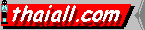
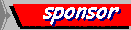
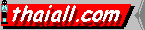 | ภาพเคลื่อนไหว หรือ Gif Animation ( Gif Construction Set หรือ Image Ready ) | 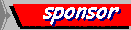 |
 Gifcon คือ อะไร (ย่อมาจาก Gif Construction Set)
Gifcon คือ อะไร (ย่อมาจาก Gif Construction Set)
ข้อเสีย บทเรียนที่เกี่ยวข้อง : Adobe PhotoShop | Microsoft Paint | Adobe Illustrator | Gif Construction Set |
 |
ตัวอย่างที่ 1 File: Animation Wizard .. จากภาพนิ่ง 5 ภาพนำมารวมกันกลายเป็นภาพที่เคลื่อนไหวได้ ท่านสามารถประยุกต์โดยนำภาพที่ต่อเนื่องกัน มาทำให้เป็นหนังได้ สามารถใช้ photoshop, illustrator, paint สร้างภาพนิ่งก่อนครับ จากนั้นจึงค่อยนำมารวมกัน .. แต่ปัญหาคือขนาด .. ปัญหาเดียวกับ flash |
 |
ตัวอย่างที่ 2 Edit: Banner: Drop shadow .. Banner มีให้เลือกหลายแบบครับ แต่ที่นำมาแสดงในที่นี้คือ Drop shadow ภาพนี้ผมใช้เวลา 2 นาที ถ้าท่านฝึกซะหน่อยก็ใช้เวลาไม่ถึงนาทีก็ทำได้ถูกใจแล้ว ตัวเลือกกำหนดแบบได้ 6 แบบ เช่น neon, soft shadow เป็นต้น |
  |
ตัวอย่างที่ 3 Edit: Transition: Sandstorm .. เป็นการเลือกภาพมาภาพหนึ่ง แล้วกำหนดว่าจะให้แสดงภาพนั้นอย่างไร มีให้เลือกหลาย ๆ อย่างแต่ส่วนใหญ่เป็น 2 มิติ ไม่เหมือน 3D impact ที่ทำ 3 มิติได้ ตัวเลือกกำหนดแบบได้ 10 แบบ เช่น tile, raster, virtical split |
 |
ตัวอย่างที่ 4 Edit: LED Sign .. ทำป้ายไฟอักษรวิ่ง แถมใส่สี กำหนดความเร็วได้ด้วยนะครับ ผมทำภาพนี้ใช้เวลา 2 นาที ไหนท่านลองทำสิครับใช้เวลาเท่าใด ตัวเลือกมีไม่กี่ตัว เพราะเน้นการกำหนดสีได้หลากหลายมากกว่า |
 | ตัวอย่างที่ 5 - เปิดโปรแกรม GifCon - เลือก File, Animation Wizard.. - เลือก Next, Yes, Next, Loop indefinitely, Next - เลือก Matched to first palette, Next - เลือก 100 Hundredths, Next (เปลี่ยนทุก 1 วินาที) - เลือก Select (ถ้ามี .jpg ก็ควรแปลงเป็น .gif ก่อน) - เลือกภาพมา 3 ภาพ จนพอใจแล้วกดปุ่ม Cancel, Next, Done - เลือก View เพื่อดูผลลัพธ์ หรือเปลี่ยนค่า Control จนพอใจ - เลือก File, Save As, mascot.gif Clic : ภาพอื่นอีก 26 Mascot |
 |
 |
บทเรียนกับการสร้างป้าย

|